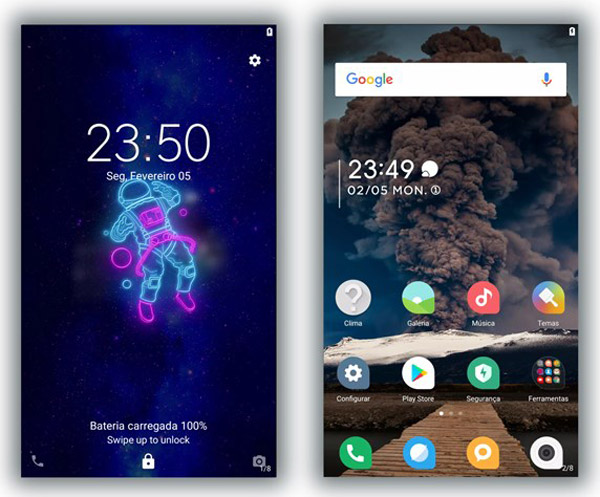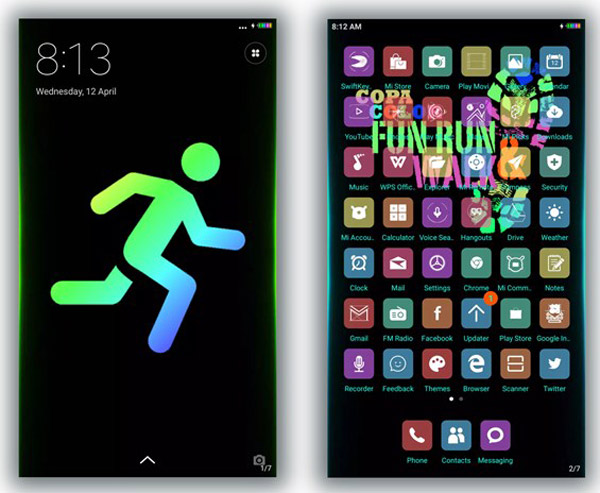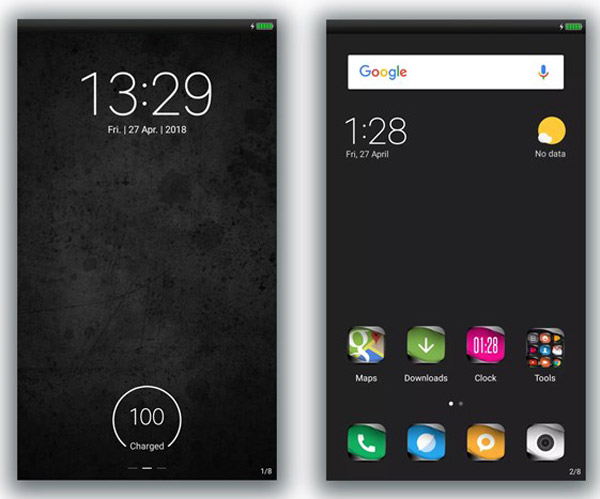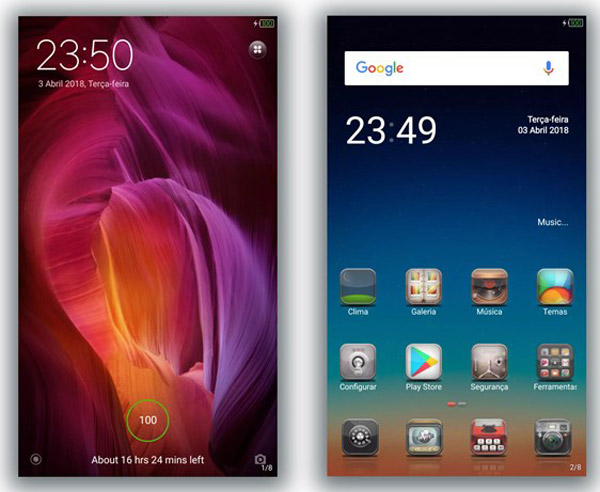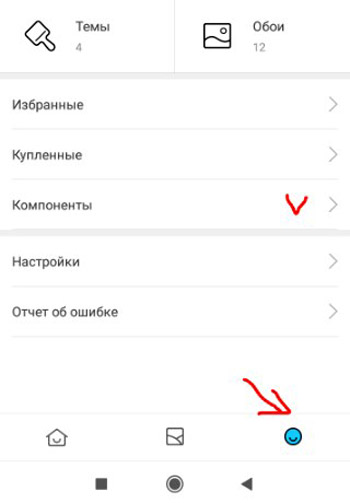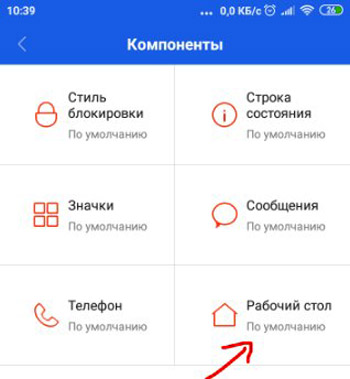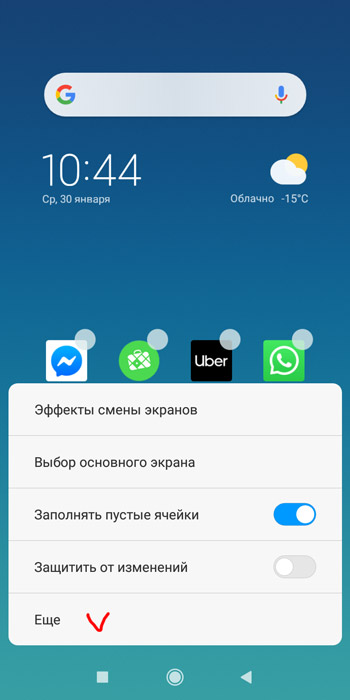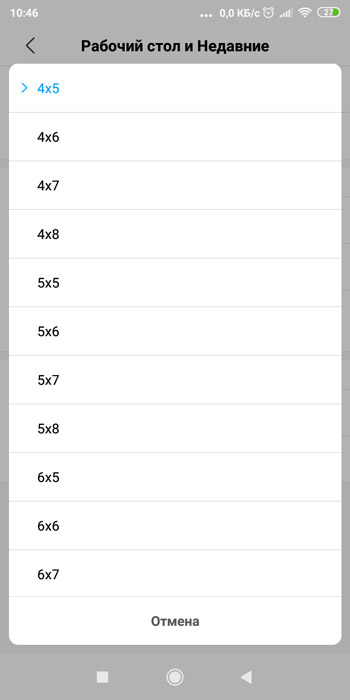Не всем пользователям Xiaomi нравится стандартная сетка рабочего стола MIUI. Обычно, это 4 или 5 вертикальных столбцов и 5 или 6 горизонтальных рядов иконок приложений. То есть, значение сетки “4х5”, “5х5”, “5х6”.
Но экраны смартфонов растут, вмещают в себя все больше информации. И малое количество иконок на экране, скажем, в 6 дюймов, выглядит просто нелепо.
Ситуацию можно исправить, если разблокировать загрузчик, получить права суперпользователя и провести некоторые системные модификации. Но процедура официальной разблокировки в настоящий момент занимает больше месяца. Да и не каждому по душе программные изменения системы. Поэтому нужен вариант решения проблемы без root-прав, с минимальными затратами по времени.
Для этого нам потребуется немного интернет-трафика и стандартное приложение “Темы”, присутствующее в любой оболочке MIUI.
Дело в том, что некоторые разработчики встраивают в свои темы возможность изменять сетку рабочего стола.
Проверяем возможность изменения в уже установленной теме:
- Разблокируем экран смартфона.
- Нажимаем пальцем на пустое место и держим до появления меню в нижней части экрана.
- Выбираем иконку “Настройки” в правом нижнем углу.
- Если в появившемся меню есть строка “Сетка рабочего стола” и варианты выбора – значит проблема решена, если же такой строки нет – читаем статью дальше.
Чтобы добавить такую строку в меню, нам нужны темы с поддержкой изменения строки состояния. Но приложение “Темы” не имеет функции поиска таких вариантов, поэтому прибегнем к пользовательскому опыту.
Ниже приведен список нескольких испытанных тем, которые имеют необходимых функционал и могут быть просто за пару касаний экрана установлены на смартфон.
Внимание! Если вам не по душе внешний вид тем оформления – не беспокойтесь, полностью тему мы применять не будем.
Muton
SA Extended
Stock Megamod
Koloran
Grey Eminence
CEEC
После того, как тема выбрана, выполняем следующие шаги:
- Запускаем приложение “Темы” на рабочем столе вашего Xiaomi (или другого смартфона, работающего на базе MIUI).
- В строке поиска вводим название выбранной темы оформления, нажимаем “Поиск”.
- В появившихся результатах выбираем именно тот вариант, который строго соответствует нашему запросу.
- Устанавливаем тему, ждем ее скачивания.
- Возвращаемся на главную страницу приложения “Темы”.
- Выбираем иконку в правом нижнем углу и попадаем в пользовательские настройки.
- Переходим в раздел “Компоненты”.
- Выбираем пункт “Рабочий стол”. Именно к этому пункту относится сетка рабочего стола. Его мы и будем менять.
- В появившемся окне выбираем последнюю установленную тему. Заменится только часть всей темы оформления, отвечающая за рабочий стол.
- Возвращаемся на рабочий стол MIUI.
- Зажимаем пальцем на пустом месте без иконок, либо нажимаем и удерживаем кнопку меню. Выберите пункт “Настройки”.
- В появившемся окне должна появиться строка “Сетка рабочего стола” и варианты выбора. Если вариантов недостаточно, выбираем пункт “Еще” в нижней части меню.
- Откроется окно “Рабочий стол и Недавние”. В этом меню снова выбираем пункт “Сетка рабочего стола” и видим полный перечень доступных сеток.
- Выбираем любую понравившуюся и пользуемся в свое удовольствие. Чтобы убрать все изменения, просто применяем полностью прошлую тему.
На этом все! Проблема решена, и остается лишь привести в порядок иконки и виджеты.
Содержание
- Как включить и отключить функцию
- Альтернативный способ включения/отключения
- Как изменить сетку
- Функция «второе пространство» как аналог
Как включить и отключить функцию
Если вы пытаетесь изменить расположение иконок приложений на домашнем экране, а система выдает предупреждение «рабочий стол защищён от изменений», значит, на смартфоне включена специальная система безопасности, которая блокирует действия пользователя.
Отключение функции:
- Откройте настройки телефона.
- Пролистайте вниз и перейдите в раздел «Рабочий стол».
- Здесь найдите опцию «Закрепить положение элементов» и отключите ее с помощью переключателя.
Теперь вы снова можете перемещать элементы, удалять их, создавать папки и добавлять различные виджеты.
Включение защиты домашнего экрана производится таким же образом: перейдите в «Настройки» — «Рабочий стол» и включите опцию закрепления элементов.
Данная функция пригодится в том случае, если у вас есть маленькие дети, которые могут случайно (или специально) устроить бардак на смартфоне.
Альтернативный способ включения/отключения
В MIUI есть еще один способ включения и отключения данной опции:
1. Сделайте свайп двумя пальцами к центру экрана.


Точно таким же образом можно включить блокировку от изменений обратно.
Как изменить сетку
На телефонах Xiaomi есть четыре варианта сетки: 4×5, 4×6, 5×5, и 5×6. Вы, естественно, можете выбрать любую из них. На разных версиях MIUI процедура немного отличается.
MIUI 10 и старше:
- Зайдите в «Настройки».
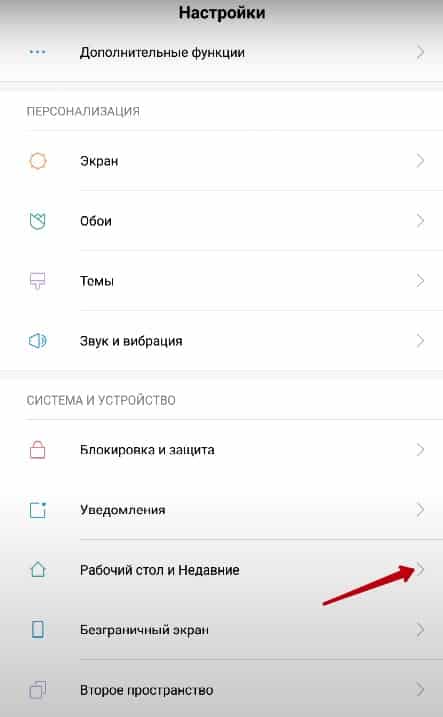
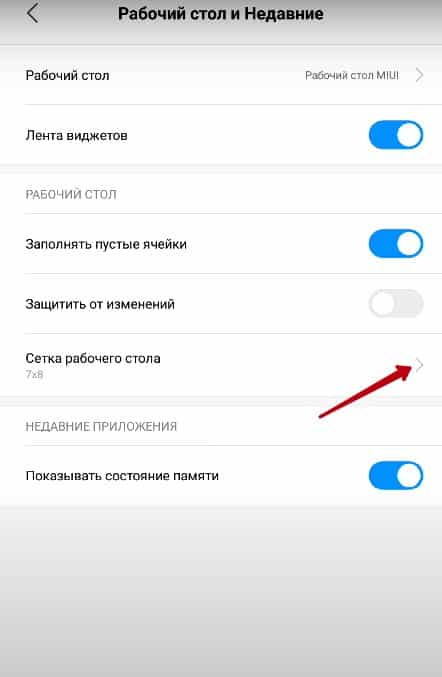

Если у вас сторонняя тема на MIUI 8, возможно, ее разработчик встроил в нее возможность изменять сетку.
Чтобы это проверить, зайдите в настройки домашнего экрана (просто нажмите на пустом месте экрана и подержите). Если в них найдется необходимая функция, значит, проблема решена. Если нет — необходимо найти темы с поддержкой изменения строки состояния. Их поиск осуществляется интуитивно: просто устанавливайте темы и смотрите, есть ли там нужная опция.
На MIUI 8 размер сетки также можно изменить с помощью специальных программ, либо благодаря установке стороннего лаунчера.
Функция «второе пространство» как аналог
Если смартфоном пользуются несколько людей, либо если телефон периодически попадает в руки к ребенку, можно воспользоваться опцией «Второе пространство». Это избавит от необходимости постоянно заходить в параметры и включать/отключать защиту от изменений.
Вы можете создать разные пространства для разных пользователей, или создать одно пространство для себя, а другое — для ребенка. С подробной инструкцией по использовании второго пространства вы можете ознакомиться здесь.
( 1 оценка, среднее 5 из 5 )
Содержание
- 1 Основные этапы настройки
- 2 Создание и размещение рабочих столов
- 3 Размещение приложений и виджетов
- 4 Сортировка и работа с папками
- 5 Виджеты и их настройка
- 6 Изменение обоев и темы
- 7 Как поменять размер строки состояния
После приобретения телефона пользователь вносит изменения в настройки под свои предпочтения. Под изменения попадает рабочая область экрана смартфона, где все иконки и виджеты выстраивают под себя. Настройки затрагивают визуальную составляющую главного экрана, и при необходимости можно поменять сетку.
Основные этапы настройки
Для начала выбирают элементы, которые необходимо изменить на рабочем столе. В смартфонах Xiaomi выделяют следующие категории:
- Темы. Функция помогает выбирать тему оформления.
- Страницы. Помогает создать и разместить несколько виртуальных экранов.
- Виджеты. Ярлыки приложений, установленных на смартфоне.
- Обои. Функция помогает выбрать визуальное оформление главного рабочего стола и экрана блокировки.
- Эффекты. При переходе между рабочими экранами в системе заложено визуальное отображение этого процесса.
Создание и размещение рабочих столов
Пользователю необходимо понять принцип создания и удаления новых экранов. В телефоне Xiaomi рабочая область создана автоматически. Для удобства существует несколько способов, чтобы сделать новый экран. Простой метод заключается в проведении 1 щипка двумя пальцами по дисплею. Затем следует пролистать влево или вправо. На экране может появиться знак «+», обведенный в круг. Это означает, что можно провести процедуру добавления нового листа. Если на дисплее есть знак «Х», то эта кнопка помогает удалить ненужный экран.
Создавать и размещать новые рабочие листы можно и другим способом. Для этого потребуется сделать щипок тремя пальцами по дисплею. Это открывает детальное меню настроек, где располагаются следующие элементы:
- Крест. Кнопка находится на рабочем экране в правом верхнем углу и помогает удалить лист.
- Прозрачный блок со знаком «+». Предназначен для добавления нового экрана.
- Домик. Располагается в нижней части одного из блоков, и при нажатии назначенный экран станет открываться по умолчанию.
Здесь же настраивается эффект для перехода с одной рабочей области на другую. Для этого делают щипок 2 пальцами, а затем выбирают меню Эффекты. По умолчанию пользователю предоставляется несколько вариантов анимации перехода между экранами.
Дополнительно меняется сетка рабочей области. Это необходимо для увеличения количества располагаемых значков, иконок или папок. Чтобы поменять сетку рабочего стола в Miui 10, пользователь должен обладать root-правами. После этого требуется скачать файловый менеджер. Приложение помогает изменить системные файлы. Это требуется для файлового менеджера root explorer.
Затем необходимо скачать архив com.miui.home.zip. После загрузки вносят изменения в файл и убирают zip. Теперь требуется помощь root explorer. Через файловый менеджер скачанный файл копируют в systemmediathemedefault. После этого вносят изменения в разрешения. Этому файлу требуется поставить галочки во всю первую колонку и 1 пункт из Чтения. Затем телефон перезагружается и снова включают Настройки. Теперь пользователь способен изменять размер сетки. Расширение помогает увеличить количество блоков на следующий объем:
- 4х5;
- 4х6;
- 4х7;
- 5х5;
- 5х6;
- 5х7.
Размещение приложений и виджетов
Чтобы перенести ярлык приложения, виджета или папки, потребуется зажать соответствующую иконку, а затем передвинуть в другой блок. Если надо переместить объект на другой стол, то следует потянуть значок к краю рабочей области. Иконка зажимается, а свободным пальцем перелистывают на другой экран. Чтобы разместить виджет, входят в соответствующую вкладку в настройках. Для удаления модуля потребуется зажать его и перетащить в корзину.
Сортировка и работа с папками
Для удобства работы с папками в системе телефона есть функция сортировки. В настройках рабочего экрана существует 2 способа выполнить эту процедуру. Если иконки или папки находятся на одном листе в телефоне с любой версией Miui, то потребуется нажать на элемент и удерживать палец некоторое время. После этого можно перемещать выбранный объект.
Если требуется переместить папку на рабочем столе на другой экран, то необходимо сделать щипок двумя пальцами. Затем 1 раз нажимают на объект, который надо перенести. После этого произойдет сортировка по нижней части панели. Если иконок для перемещения много, то они все находятся в этой области. Чтобы их все просмотреть, потребуется провести пальцем слева направо. Это поможет сгруппировать объекты. После этого следует выбрать рабочую область. Для этого делают пролистывание, а папки перемещают с нижней панели.
Чтобы создать папку на рабочий стол Miui, следует зажать любой объект на экране. Затем выбранную папку перемещают на другую иконку. В ходе этого процесса 2 объекта сгруппируются. Способ позволяет создать папку сразу. Если сделать щипок двумя пальцами или нажать 1 раз на любой элемент, то объект переместится на нижнюю панель. Теперь пользователю доступна функция создания пустой папки. Если надо переименовать объект, то следует зайти в него и нажать на название. Теперь появляется мобильная клавиатура, и пользователь может изменить имя папки.
Виджеты и их настройка
После входа в Виджеты двойным щипком по дисплею на рабочий лист можно устанавливать модули, отображающие полезные данные. Некоторые объекты помогают обеспечить быстрый доступ к приложениям посредством выноса ярлыка на рабочий стол.
На каждой модели есть отличительные виджеты. На рабочий лист можно вынести кнопки быстрого доступа к функциям, размещенным в верхнем меню при проведении пальцем сверху вниз. На некоторых телефонах Xiaomi есть виджет быстрой очистки оперативной памяти. По стандарту на всех моделях смартфонов есть следующие функции для быстрого доступа с главного экрана:
- часы;
- калькулятор;
- погода;
- заметки;
- календарь;
- ярлыки установленных приложений.
Количество и набор предлагаемых виджетов для выноса на рабочую область определяется установленными программами на девайсе. Эти кнопки можно настраивать во время переноса. Изменения вносятся уже на поставленном модуле. Если этот виджет от WebMoney, то пользователю предлагается выбрать кошелек для отображения на главном экране. В меню настройки можно поменять визуальное оформление модуля информации.
Если требуется внести изменения в виджет музыкального проигрывателя, то необходимо нажать на шестеренку, находящуюся в правом верхнем углу. В настройках любого модуля можно поменять его размер. Для этого требуется зажать палец на объекте. Это поможет выделить модуль, и по его контуру появится прямоугольник оранжевого цвета. Чтобы изменить размер, следует потянуть за край этой области.
Изменение обоев и темы
На главном экране можно не только настроить иконки, виджеты и папки, но еще сделать визуальное оформление экрана. Для этого меняют обои, которые в последствие станут фоном для всей рабочей области. Чтобы установить их, потребуется сделать щипок двумя пальцами. Затем выбирают категорию Обои, где пользователю будут предложены к выбору стандартные варианты фоновых картинок.
При нажатии кнопки Онлайн происходит перенаправление к расширенному выбору рисунков для фона для версий Miui. Если кликнуть на Еще, то можно поставить на телефон живые обои. Иначе пользователь выбирает собственную картинку для фона.
Чтобы загрузить в качестве обоев рисунок из файлов, на телефоне потребуется войти в проводник. В окне необходимо найти понравившуюся картинку и нажать на нее. На экране появится меню, где следует выбрать пункт Еще, а затем нажать на «Установить как обои».
На телефонах Xiaomi можно воспользоваться приложением, чтобы установить фон рабочего стола. Программа помогает пользователю подкорректировать размер картинок из базы под разрешение дисплея. Для установки обоев через приложение потребуется выбрать рисунок. Затем нажимают на кнопку Установить. Иначе можно воспользоваться функцией Загрузить. Это помогает скачать картинку без установки. Для этого следует кликнуть на необходимую кнопку.
Кроме внесения изменений в тему смартфона, можно делать новые иконки для приложений. В этом поможет функция тем, где выбирается интересующее визуальное оформление. При этом стоит понимать, что некоторые из них не смогут работать на пределе возможностей. Это связано с появлением ошибок совместимости. При установке темы следует изучить, на каких моделях это расширение будет работать без проблем.
Как поменять размер строки состояния
В смартфонах Xiaomi на новых моделях существует 2 строки состояния. Главная страница имеет до 11 модулей, которые можно расширить до 14. Для использования переключателей, если он не находится в строке состояния, нажимают на нем кнопку «Изменить». Затем выбирают необходимый модуль и кликают на него.
В случае с двумя вкладками в строке состояния происходит сортировка функций. На правой стороне располагаются переключатели, а левый лист предназначен для оповещений. На этой панели могут отображаться неважные уведомления. Смартфоны версии Miui 8 имели возможность как отключить оповещения, так и активировать их снова. В результате пользователь мог пропустить важное сообщение. Разработчики учли это и в Miui 9 и 10 сделали функцию неважных уведомлений.
Пользователь может выделить оповещения, которые не несут существенный характер. Неважные оповещения группируются в папку, отображающуюся на строке состояния в панели уведомлений. Чтобы отрегулировать опцию оповещения, потребуется войти в Настройки. Затем пользователь переходит во вкладку Уведомления, а после — в Управление. Функция помогает отключать сообщения, исходящие от приложений. Дополнительно меняется тип оповещений.
На смартфонах с Miui 10 пользователи не знают, как изменить сетку строки состояния. Для этого следует перейти в настройки уведомлений. Во вкладке выбирают Строку состояния. Пользователь может изменить расположение переключателей.
Содержание:
- Изменение размера сетки иконок
- Изменение масштаба
Смартфоны Xiaomi (Redmi) продаются с предустановленной оболочкой MIUI, которая делает телефоны этого производителя особенными. Она стильно выглядит, даёт дополнительные возможности пользователю, недоступные владельцам телефонов с голым Android.
MIUI позволяет менять размер иконок двумя способами через настройки без необходимости установки сторонних программ или глубокого копания в дебрях системных функций.
Изменение размера сетки иконок на рабочем столе Xiaomi
Дизайнеры MIUI давно поняли, что есть 2 оптимальных варианта размещения сетки иконок на экране Xiaomi:
- 4х6 – крупные ярлыки;
- 5х6 – мелкие ярлыки.
Пользователь может сам выбрать понравившейся вариант. Первое число показывает количество ярлыков в одной строке на экране, второй по высоте. Чем больше иконок должно поместиться в строку, тем они меньше. Если выбрать второй вариант размер пропорционально уменьшится, и мы добьёмся требуемых параметров.
Чтобы сделать это войдите в настройки, после чего найдите пункт «Рабочий стол».
Теперь выберите меню «Сетка рабочего стола» и выберите требуемый вариант.
Вернутся к содержанию
Изменение масштаба отображения на экране
Есть второй способ косвенно повлиять на размер ярлыков – регулирование масштаба. Отмечу, что масштаб меняется для всех элементов интерфейса, как на текст, так и на изображения, поэтому этот метод подойдёт не всем. Но попробовать стоит, ведь в любой момент всё возможно вернуть к прежним значениям.
Войдите в настройки, найдите пункт «Расширенные настройки».
Выберите строку «Специальные возможности».
Нас интересует опция «Масштаб изображения на экране».
Доступно 3 варианта для выбора, от меньшего к большему. Попробуйте каждый из них и оставьте тот режим, который вам понравился больше.
Вернутся к содержанию
Об авторе: MiMaster
Привет, меня зовут Тимур. Я с детства увлекался компьютерами и IT-Индустрией, мне это нравится, это моя страсть. Последние несколько лет глубоко увлёкся компанией Xiaomi: идеологией, техникой и уникальным подходом к взрывному росту бизнеса. Владею многими гаджетами Xiaomi и делюсь опытом их использования, но главное — решением проблем и казусов, возникающих при неожиданных обстоятельствах, на страницах сайта mi-check.ru